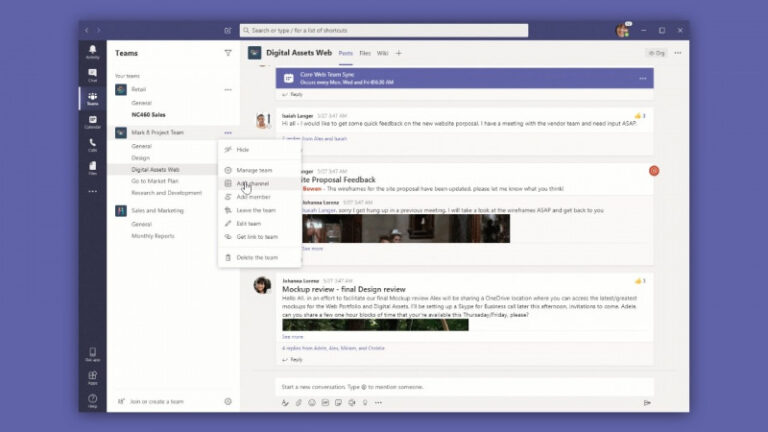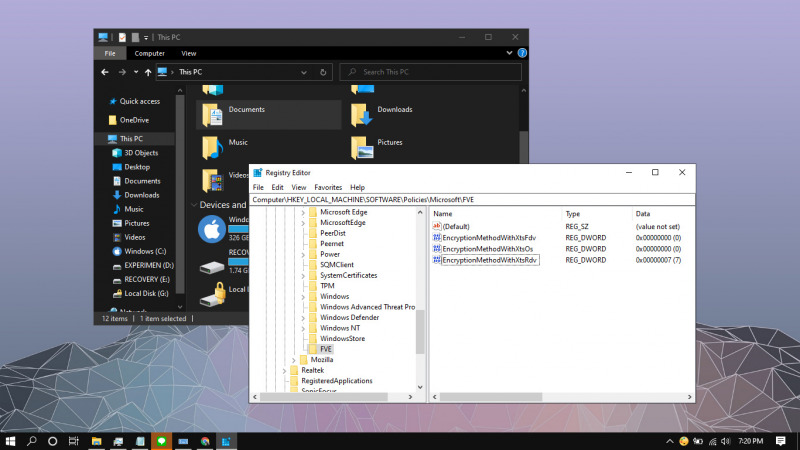
Di Windows, terdapat fitur yang bernama BitLocker dimana kamu dapat memanfaatkan untuk mengenkripsi partisi sehingga hanya orang yang mengetahui password yang dapat mengakses partisi tersebut. Fitur ini sudah ada semenjak era Windows Vista dan tetap ada hingga Windows 10.
BitLocker memiliki fitur auto-unlock yang dapat membuka (dekripsi) partisi secara otomatis. Hal ini dapat berguna pada kasus tertentu seperti pada partisi yang terenkripsi dan memiliki sistem operasi didalamnya. Dimana partisi harus dibuka terlebih dahulu agar sistem operasi dapat berjalan.
Perlu diketahui bahwa fitur BitLocker di Windows 10 hanya ada pada edisi Professional, Enterprise, dan Education.
Mengganti Metode Enkripsi pada BitLocker di Windows 10
Dalam proses enkripsi drive, BitLocker di Windows 10 mendukung empat metode enkripsi, diantaranya:
- AES-CBC 128-bit (secara default untuk penyimpanan eksternal)
- AES-CBC 256-bit
- XTS-AES 128-bit (secara default menggunakan metode ini)
- XTS-AES 256-bit
Jika mau, kamu bisa mengganti metode enkripsi sesuai keinginan.
⚡️ Bye Adobe! Affinity Sekarang GRATIS!
Mengganti Metode Enkripsi pada BitLocker di Windows 10 dengan Registry Editor
- Buka Registry Editor.
- Navigasi ke HKEY_LOCAL_MACHINE\SOFTWARE\Policies\Microsoft\FVE.
- Pada panel kanan, klik kanan dan pilih New > DWORD (32-bit). Kemudian beri nama sesuai dengan tipe penyimpanan sesuai kebutuhan, diantaranya:
- EncryptionMethodWithXtsOs: Untuk partisi yang terdapat sistem operasi didalamnya.
- EncryptionMethodWithXtsFdv: Untuk partisi yang tidak terdapat sistem operasi didalamnya.
- EncryptionMethodWithXtsRdv: Untuk perangkat penyimpanan eksternal.
- Klik 2x pada key baru tersebut, kemudian masukan value sesuai kebutuhan, diantaranya:
- 3 = AES-CBC 128-bit
- 4 = AES-CBC 256-bit
- 6 = XTS-AES 128-bit (default)
- 7 = XTS-AES 256-bit
- Klik OK untuk menyimpan pengaturan dan Restart Windows 10.
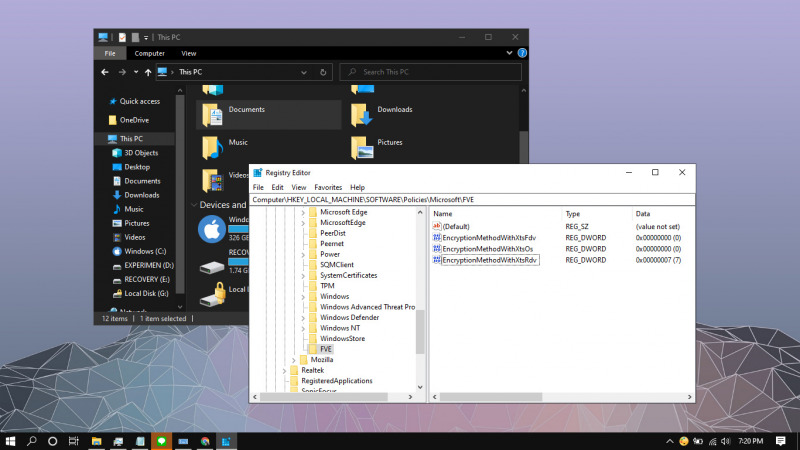
- Done.
Setelah proses selesai, maka sistem akan mengubah metode enkripsi dari setiap penyimpanan yang terenkripsi.
Kamu bisa menghapus key EncryptionMethodWithXtsRdv, EncryptionMethodWithXtsOs, dan EncryptionMethodWithXtsFdv pada Registry untuk mengembalikan konfigurasi seperti semula.